如何在word wps中插入图表?
1、首先打开软件,打开“插入”菜单后,单击“图表”,进行图表的插入。
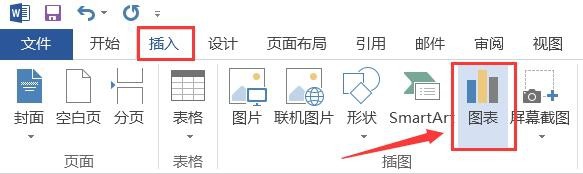
2、此时弹出“插入图表”窗口,可以看到之前所介绍的可以绘制的图表类型,这里以“柱形图”及“饼图”为例进行介绍。
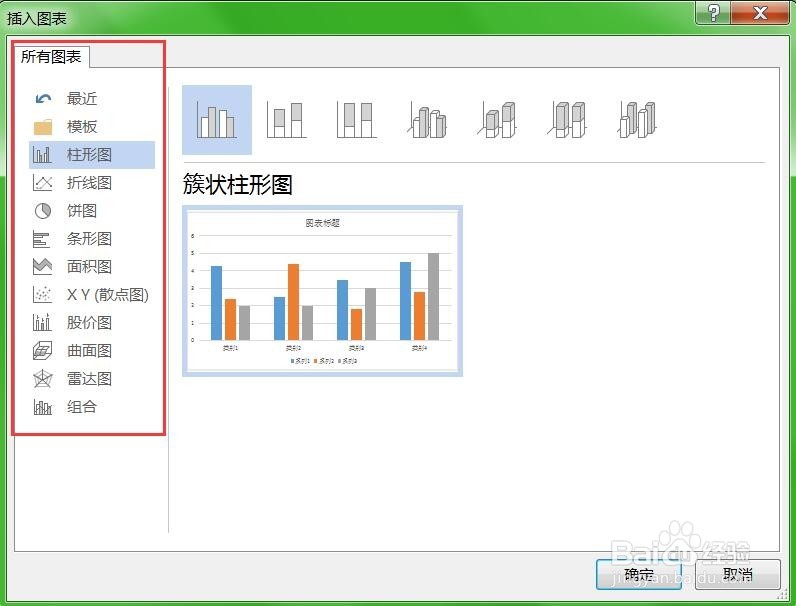
3、绘制柱形图,选择柱形图模版(这里选择三维簇状柱形图)后,单击“确定”。
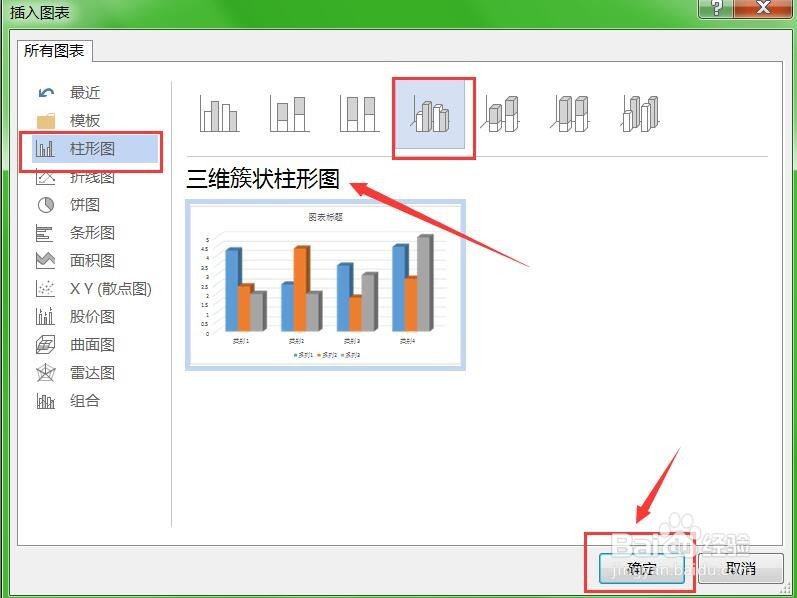
4、此时word页面部分插入了选择的柱形图,可以看到数据可以通过下方表格定义,该表格还可以通过图示箭头所指的按钮,打开Excel表格进行编辑,可根据需要进行选择。
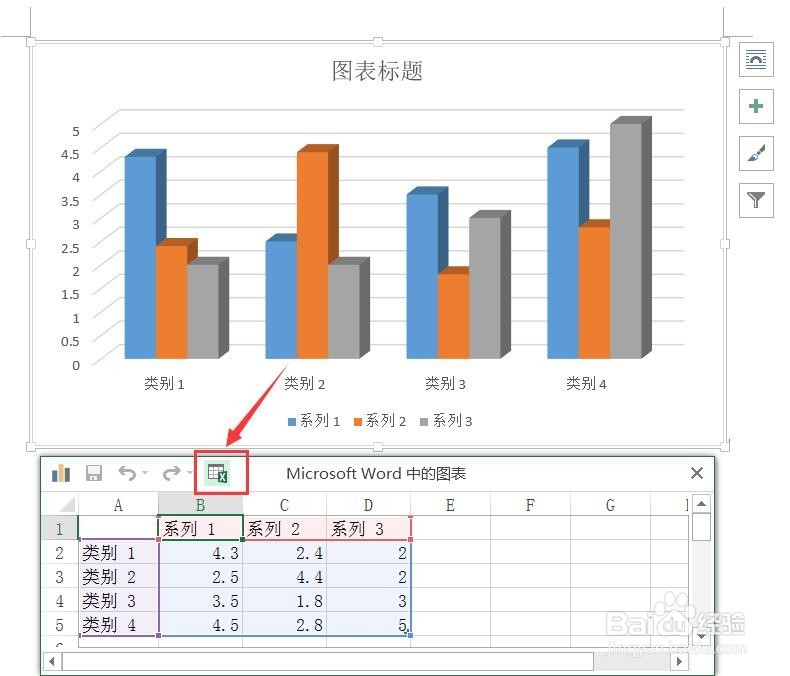
5、双击标题文本框可更改标题,继续编辑表格项目可以增加或删除“类别”及“系列”,编辑完成单击图示“叉号”,关闭表格编辑窗口,柱形图创建完成。
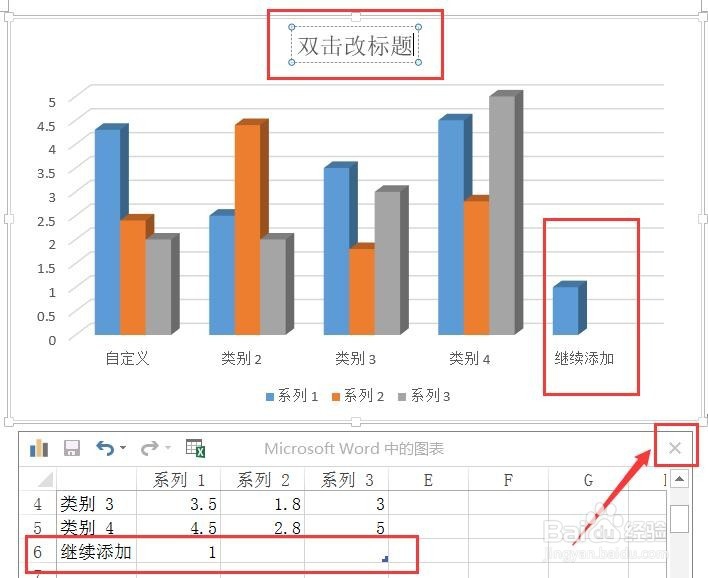
6、通过拖动柱形图编辑,可以将柱形图界面大小调整到合适尺寸。
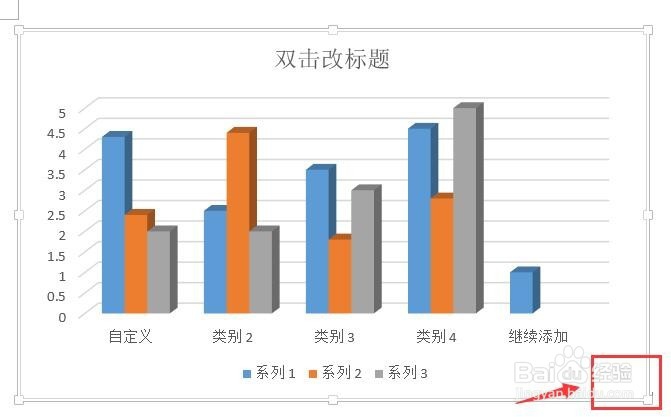
7、如果想修改柱形图数据,可在柱形图上右击鼠标,选择“编辑数据”,接着可以选择“编辑数据”或者“在Excel中编辑”,如果选择“编辑数据”,则会如攀泪图显示之前的表格编辑界面。
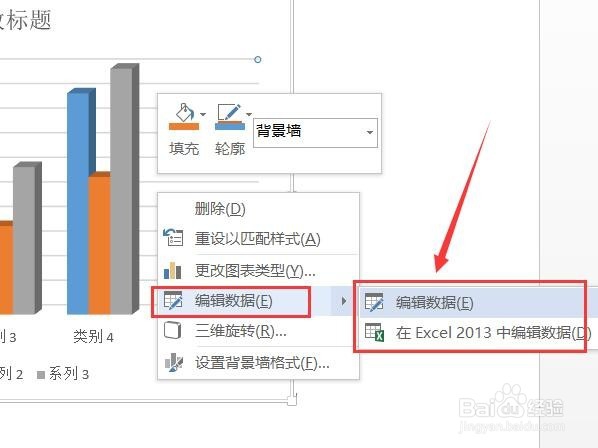
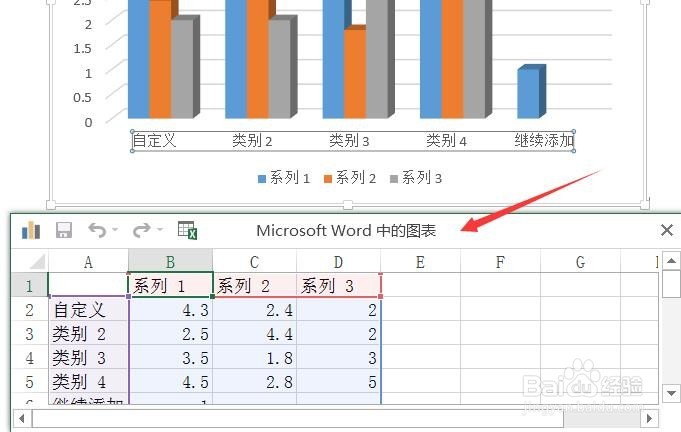
8、如图在图表不同位置单击鼠标右键,显示的菜单项目是不同的(都有“编辑数据”),根据需要编辑的对象,在相应位置上打开菜单。
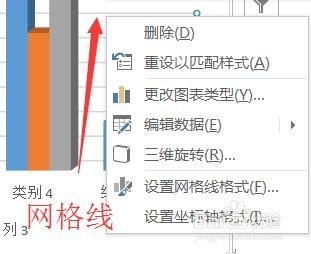
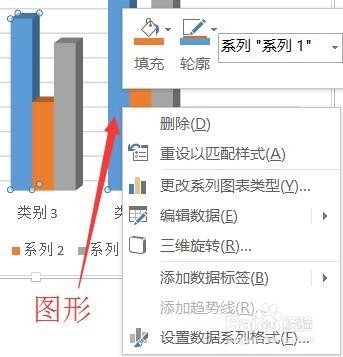
9、下面介绍“饼图”,同样选择饼图样式后,单击“确定”,则将其插入word页面。
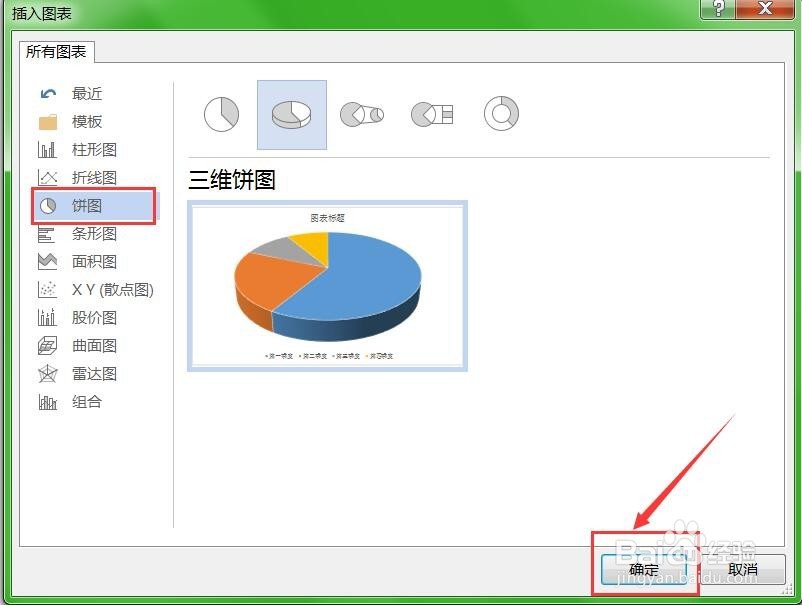
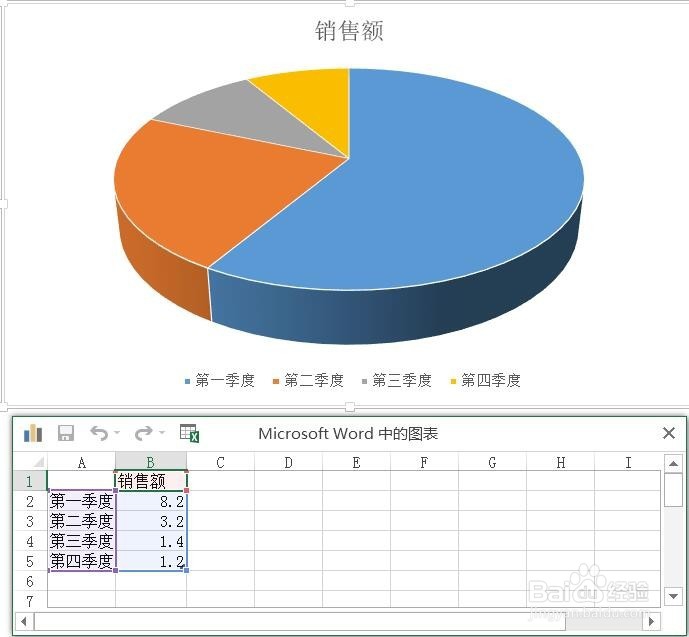
10、具体编辑及属性设置过程同柱形图,这里介绍各部分百分比显示设置方法,饼图图形上艳蹲斤右击鼠标,弹出菜单中选择“添加数据标签”,此时饼图如图所示侧八会显示所占比例。
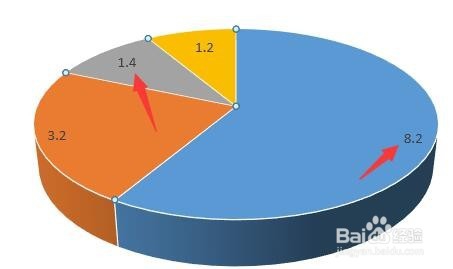
11、该比例不是希望的百分比格式,继续在饼图图形上右击鼠标,选择“设置数据标签格式”。
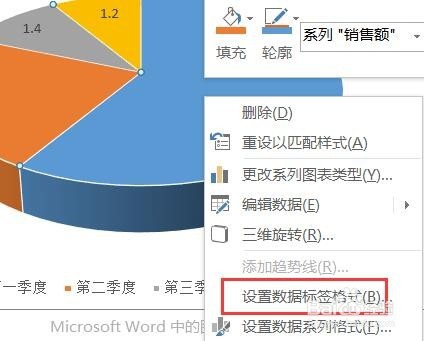
12、此时word右侧弹出详细设置界面,取消勾选“值”,选中“百分比”,其他可按需设置,最终效果如图所示(百分比等为文本框,可自行设置字体大小、颜色等格式)。

声明:本网站引用、摘录或转载内容仅供网站访问者交流或参考,不代表本站立场,如存在版权或非法内容,请联系站长删除,联系邮箱:site.kefu@qq.com。
阅读量:181
阅读量:92
阅读量:126
阅读量:118
阅读量:61